
【ラグビーにおけるワークロードモニタリングについて#2】GPSデバイスから取得したデータの活用法
◆はじめに
今回の記事では、GPSデバイスを用いてどの項目に関するデータを取るべきか、項目の選定について解説します。
また、GPSのデータを集めてラグビーコーチや選手に共有する際のポイントや、実際にGPSのデータを処理する方法(ExcelやLooker Studioなど)についても述べていきます。
*本記事におけるデータは全て架空のダミーデータとなっています
◆GPSデバイスによるモニタリング項目の選定
現在、ラグビーやサッカーなどグランドで行われる球技のモニタリングでは様々なデバイスが使用されています。
STATsports、Catapult、Digitalist、Knowsあたりが多くのチームで使われているはずです。各社のデバイスにおけるスペックの違いはカタログを参照頂くとして、今回は"何を目的にモニタリングするか?"を整理します。
目的①各個人にかかる負荷を測定し、怪我を予防しながらパフォーマンスの最大化を図る。
こちらが目的となる場合、デバイスによって運動の強度と量を評価する必要があります。運動による外的負荷の強度と量を評価するためには、速度に関わる項目(5m/s以上で走った距離や最高速度など)、加速度に関わる項目(2.5m/s/s以上の加速度が検出された回数や最高加速度など)を主に選びます。

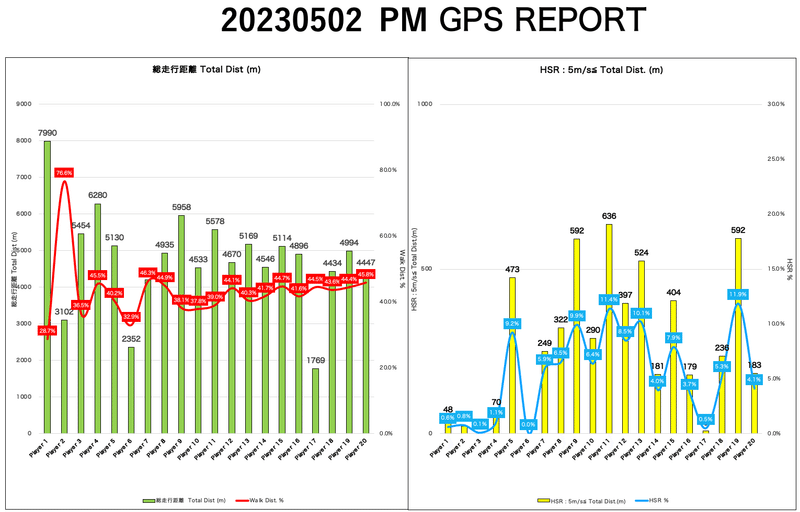

目的②チームの練習における負荷を測定し、試合で高いパフォーマンスを発揮するために負荷を調整する。
こちらが目的の場合も、選ぶ項目は上記と基本的には同一になります。
練習における負荷を評価するので、m/minやAccel/minなど "そのドリルに参加することで平均的にどのような負荷がかかるか?"を明らかにするような項目に重きをおいて注視します。

◆データの分析
目的に合わせて選定した項目をいざデバイスで測定した後、そのデータは日ごと、週ごと、月ごとなどにまとめて評価していきます。
また目的①を達成するために個人の蓄積データ、目的②を達成するためにチームの平均データを併せて評価する必要があります。
その際、使用しているデバイスによっては、クラウドのサービスで表やグラフを簡単に作成できる(CatapultのOpen Field)場合と、csvファイルをダウンロードして自分で処理する場合に分かれます。
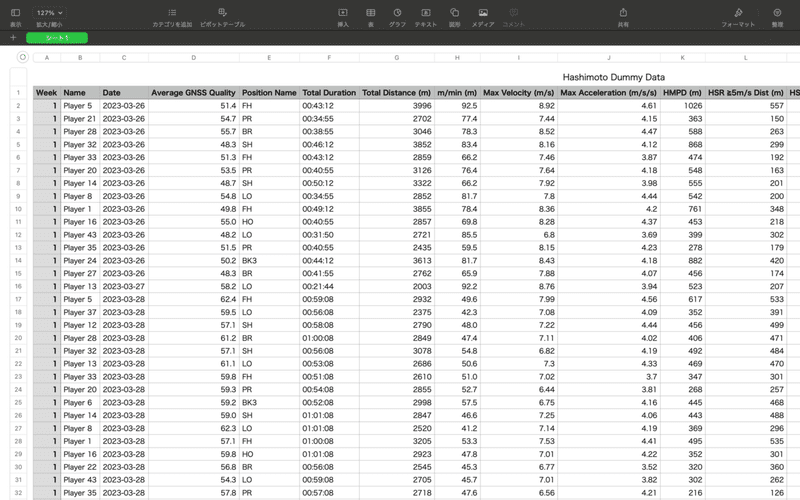
クラウドのサービスは非常に便利ですが、自身の見たい形でデータを見れるとは限りません。
1週間以上などの長期にわたるデータを使用してグラフを表示する際、サービスの挙動が遅くなったり外れ値の扱いに困る場面が出てきます。
さらに契約しているGPSデバイスのメーカーを変更すると、契約が終了したクラウドではデータを閲覧出来ない場合もあります。
そういった課題を解決するため、デバイスから抽出したcsvファイルを加工するスキルを身につければ、環境に依存せず詳細なデータ分析が可能です。
下記のように、見たい期間や選手の該当する値(平均値)を簡単にグラフ化できるようになります。
こちらのグラフはS&Cコーチがワークロードをモニタリングするために、グラフの項目が多くなっています。
他のスタッフに情報を伝える際は、下記のように優先順位をつけてシンプルなものに変更することも容易です。
◆Googleのサービスを利用したデータ分析
GPSデバイスから得たcsvファイルと、インターネットに接続できるPCがあれば、前述の課題を解決することができます。
次回以降、トピックによっては有料記事となりますが、下記のような方が対象です。
・GPSのデータをどう使っていいか分からない
・チームの平均はモニタリングしているが個人のデータまでは追いきれていない
・コーチや他のスタッフへ提出するレポートの作り方が分からない
こういった方々に有益な情報を提供出来ればと思います。
この記事が気に入ったらサポートをしてみませんか?
